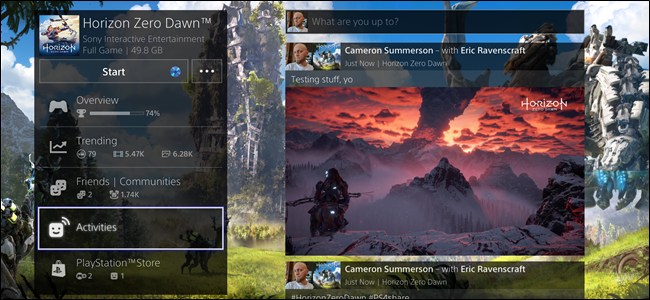
Іноді просто потрібно зупинитися і взятискріншоти під час гри, адже сучасні ігри надзвичайно красиві. І коли ви отримуєте ідеальний знімок, ви хочете показати людям. А може, ті люди в ньому! Ось як позначити людей на скріншотах, коли ви ділитесь ними безпосередньо зі своєї PlayStation 4.
ПОВ'ЯЗАНІ: Як робити знімки екрана та записувати відео на PlayStation 4
По-перше, якщо ви не знаєте, як взятискріншот, ми вас висвітлювали. І якщо ви закінчите робити багато знімків екрана, я настійно пропоную переключити функцію кнопки спільного використання, щоб зробити швидші знімки екрана.
Тепер, коли у вас є скріншоти, ось як ними поділитися.
По-перше, розпалити Галерею захоплення.

Звідти знайдіть скріншот, яким ви хочете поділитися. Виділивши її, натисніть кнопку Share на контролері (або довго натискайте її, якщо увімкнено Easy Screenshots).

Це негайно відкриє діалогове вікно спільного доступурізноманітні варіанти, включаючи параметри спільного використання у Facebook, Twitter, стрічках вашої діяльності, повідомленнях і навіть у спільноті. Оскільки перші два варіанти - це зовнішні мережі, ми розглянемо їх першими.

Спільний доступ до скріншотів PlayStation 4 у Facebook та Twitter
Незважаючи на те, що вони мають дві різні мережі, обмін на Facebook та Twitter ефективно працює однаково - кінцеві результати просто надсилаються до іншого маленького розділу Інтернету.
Щойно ви вибрали свою мережу, екран обміну завантажується.

Звідси ви можете редагувати коментар, який будеспільним із скріншотом - за замовчуванням розміщується лише два хештеги (назва гри та # PS4share). Ви також можете вибрати, якою широкою аудиторією ви хочете поділитися, якщо ви ділитесь у Facebook.
Щоб позначити іншого гравця на скріншоті, використовуйте поле "Вибрати гравців". Це відкриє список ваших друзів, де ви можете вибрати гравця, який ви хочете позначити.
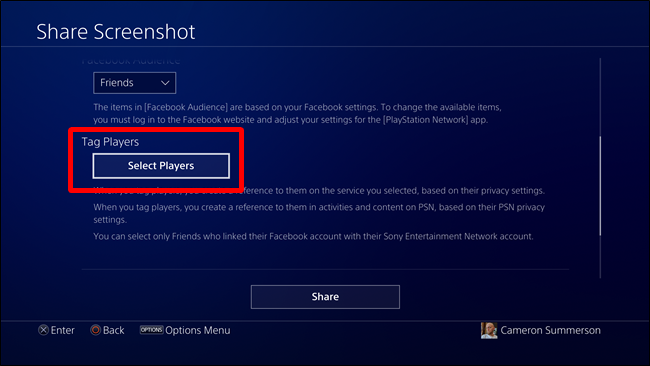
Примітка. Перед тим, як теги будуть дозволені для цієї конкретної мережі, гравці повинні мати свої облікові записи Facebook / Twitter.
Після вибору перейдіть до поля «Підтвердити» та натисніть на нього. Це вибере гравця і позначить його або її.
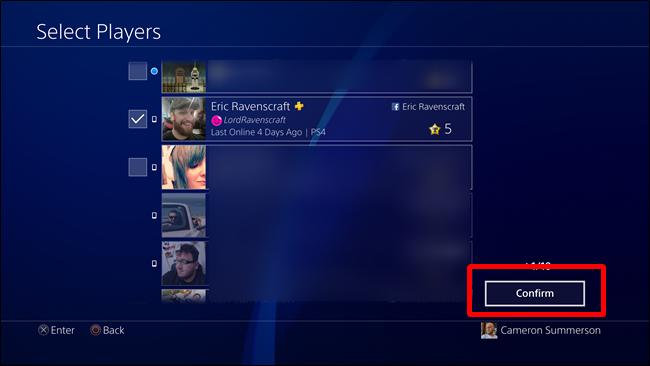
Повернувшись на сторінку Скріншот, ви можете вибрати конфіденційність для PSN.
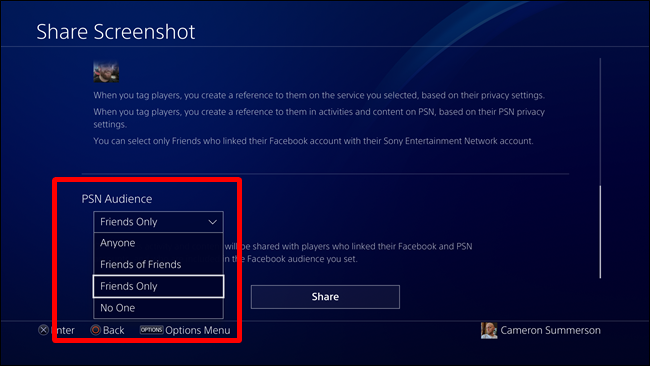
Звідти просто натисніть кнопку "Поділитися", щоб магічним чином підключити знімок екрана до визначеної мережі. Бам!
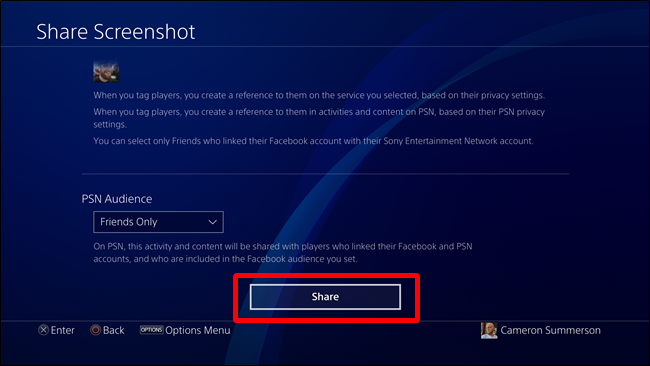
Спільний доступ до скріншотів PlayStation 4 у вашому каналі активності
Якщо ви поділитесь скріншотом у Facebook чи Twitter, він також автоматично поділиться вашим каналом активності, тому не потрібно робити це двічі.
Якщо ж ти просто Ви хочете поділитися з "Діяльністю", ви також можете це зробити. На сторінці спільного доступу виберіть "Заходи".
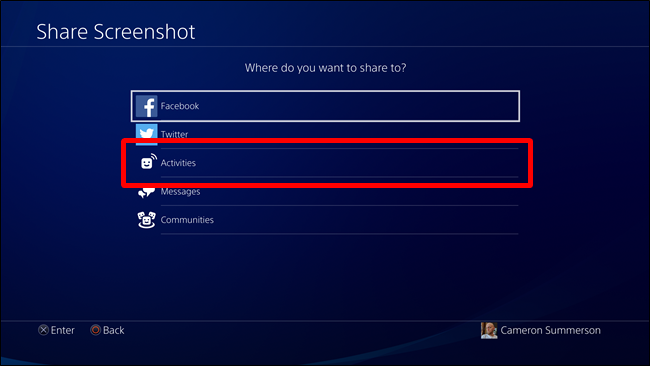
Цей варіант набагато простіший, ніж сторінки спільного використання Facebook / Twitter, оскільки це лише швидке діалогове вікно разом із скріншотом та грою. Використовуйте поле "Теги гравців", щоб позначити гравців.

Як і у Facebook та Twitter, ви виберете потрібну людину тегу та натисніть кнопку Підтвердити.

Нарешті, ви можете вибрати, хто може бачити активність.

Після цього натисніть кнопку "Опублікувати" і підете далі.

Як видалити повідомлення з потоку активності
Якщо ви випадково поділитесь чимось і вам потрібно видалити його зі своєї діяльності, ви можете позбутися від нього досить легко.
Спочатку знайдіть гру, з якої прийшла частка, а потім перейдіть до розділу "Заходи". Це покаже все, що ви поділилися щодо конкретної назви.
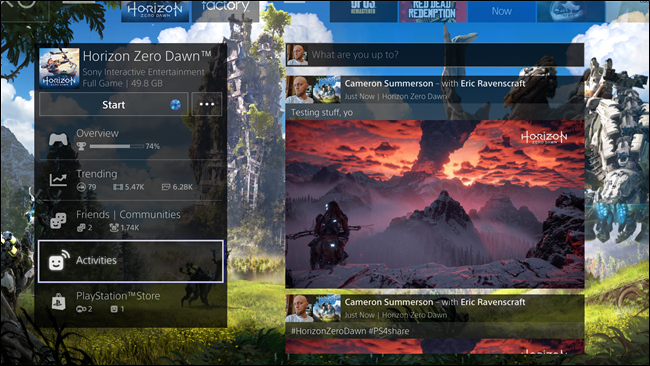
Клацніть на публікацію, яку ви хочете видалити, яка відкриє її у новому вікні. На цій сторінці натисніть кнопку «Параметри» на контролері та виберіть «Видалити».

Ви попросите підтвердити видалення. Якщо ви впевнені, натисніть кнопку ОК.
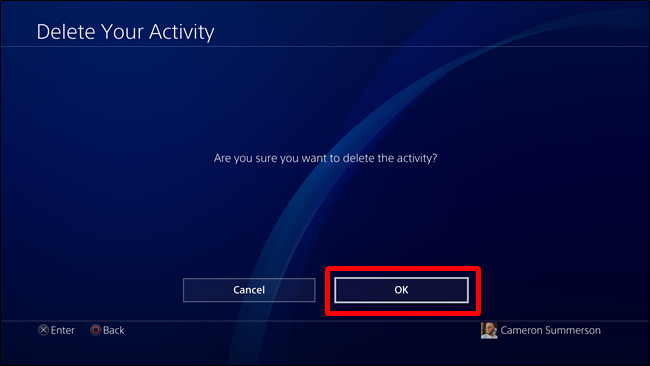
Зроблено і зроблено. Це як ніколи не бувало.








